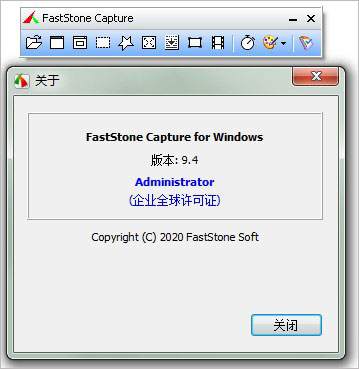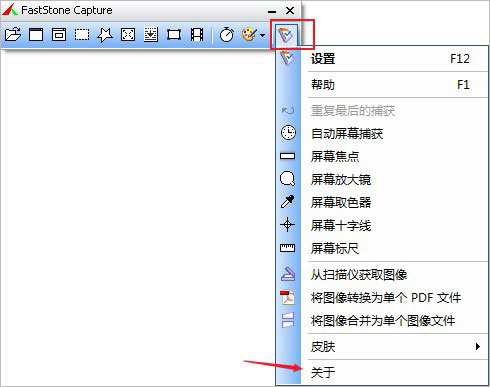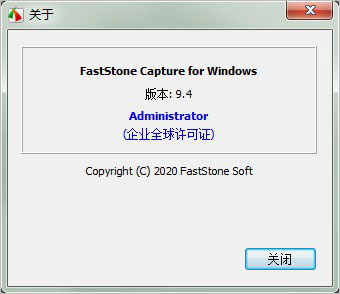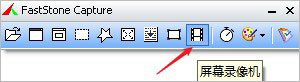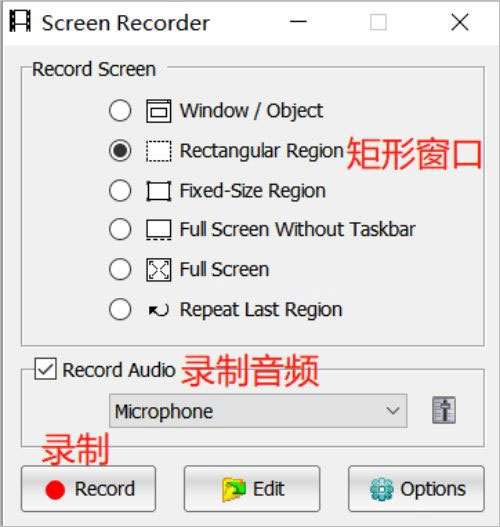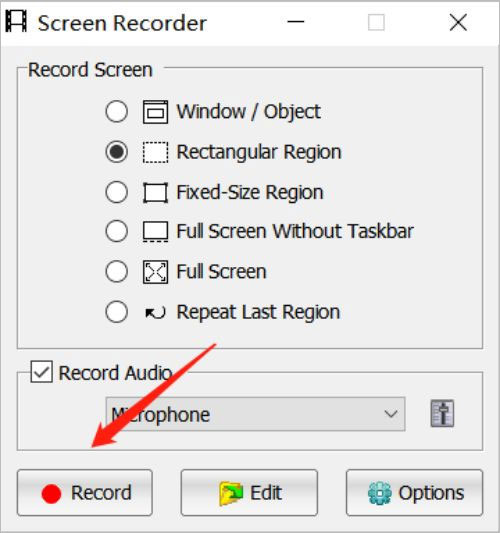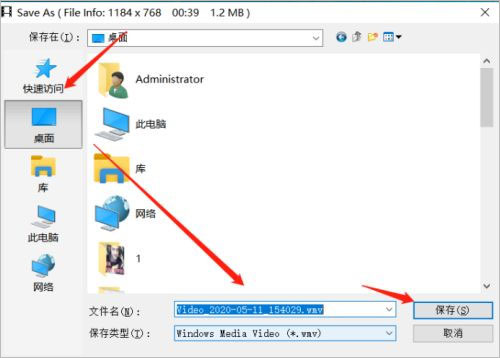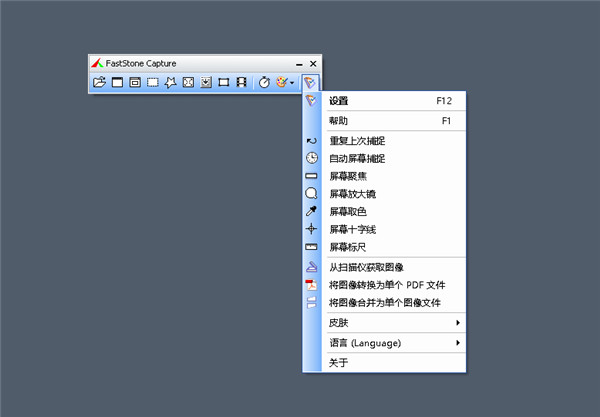电脑长截图软件免安装版(FastStone Capture)是一款功能十分强大的免费的电脑截图工具。相信大家经过手机的快速截图操作,再使用电脑自带的截图工具就会觉得十分麻烦,本次小编给大家分享的这个好用的截图工具不仅体积十分小巧,而且操作十分简单,用户在本站直接打开解压就可以使用了。功能也是十分多,不管是快速截图,截长图,还是进行图片大小的缩放,剪切,格式转换或者是其他一系列的编辑操作都可以在这里完成。相信很多在线网络图片编辑器都可以做到,但是体积都十分大。这款FastStone Capture作为一个截图软件来说,不仅截图简单快捷,甚至用户还可以进行视频的录制,让你快速录制也不影响电脑的使用,下文小编提供了该软件的使用教程,有需要的用户可以来本站下载该软件体验一下吧。
PS:本次小编带来的更是这款软件的绿色免安装版本,用户下载既可以免费使用,并且无任何广告,相信一定可以让你拥有一个很好的体验。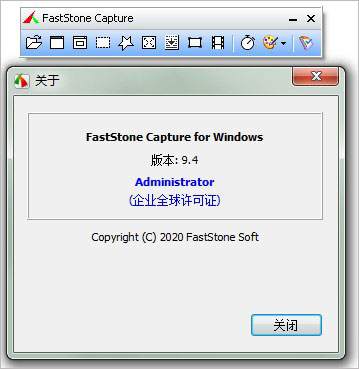
faststone capture使用教程:
1、在本站下载解压,得到faststone capture汉化单文件版安装包;

2、双击运行"FastStone_v9.4_zh1、CN.exe"程序,可直接打开软件,点击关于;
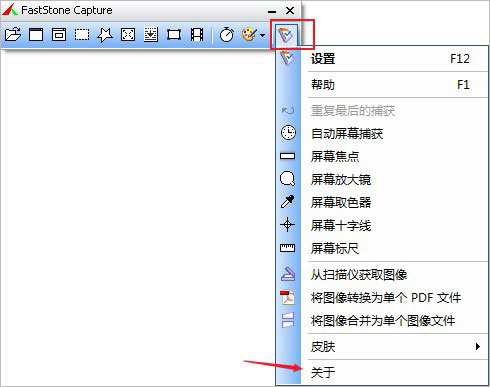
3、即可看到已经成功激活,可永久享受所有功能;
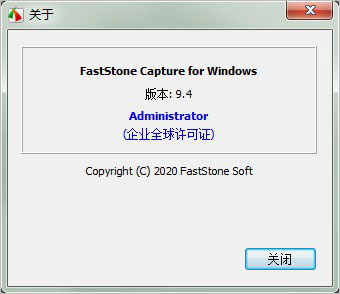
4、以屏幕录像机为例,为大家介绍一下如何使用,点击进入:
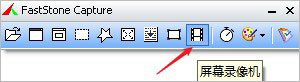
5、弹出窗口里,一般选择默认的数值;
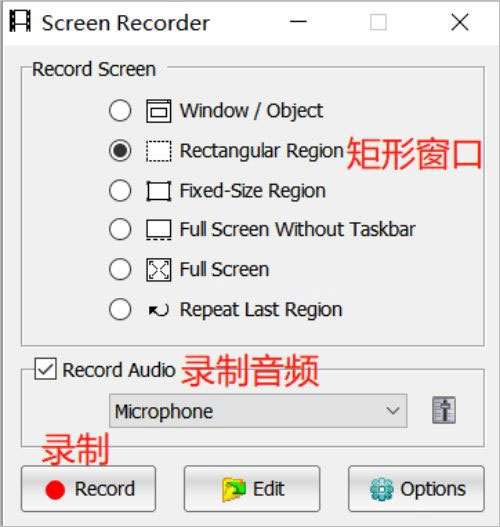
6、然后点击【录制】;
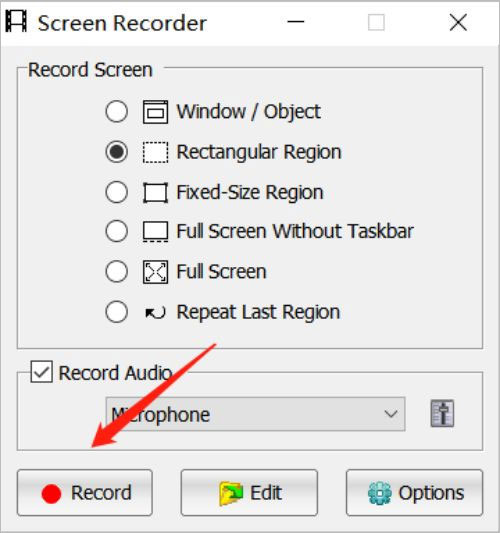
7、左击选择自己需要录制的区域,有效区域会显示红色框,划分好后,选择“start”即可开始录制视频;

8、按住Ctrl+F10键即可进行暂停,再次按下即可继续;

9、视频录制好后,再点击黄框最右侧的黑色按钮位置,再弹出的框里点击【save】即可保存录制的视频;

10、最后,选择一个保存位置,更改视频命名,点击保存即可完成啦;
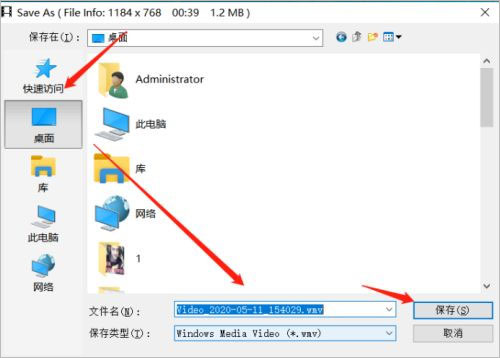
11、以上就是faststone capture详细使用图文教程 ,希望对用户有所帮助。
软件功能
1、高清截屏,给您最清晰的表达
可抓取某窗口或对象图片,全屏或以矩形模式抓图,甚至可以按照手绘的任意形状抓图。
2、滚动截图,细节内容一览无余
选定某个窗口或对象区域,轻点鼠标即可进行滚动截图,获取高清长图。
3、屏幕录制,步骤操作细致流畅
屏幕录像机功能可以将窗口/对象、矩形区域或全屏区域的屏幕录制为高清晰视频。
4、图片编辑,样式丰富应有尽有
所有主流图片格式,以其独有的光滑和毛刺处理技术让图片更加清晰,提供缩放,旋转,减切,颜色调整功能。
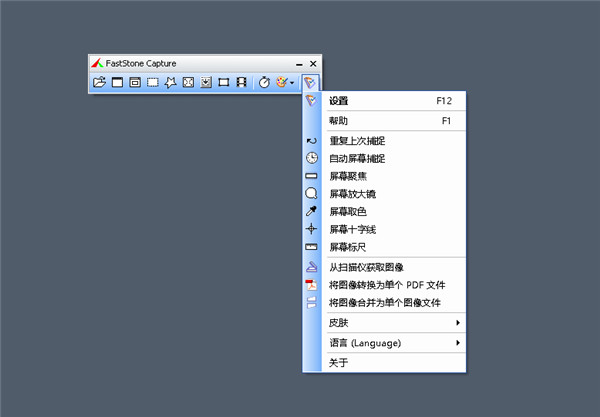
软件特色
1、功能完整
避免随意修改或删减功能,优化参数设置
2、安全纯净
不集成广告插件或恶意程序,无弹出窗口
3、精准智能
汉化力求精准完整,智能安装,彻底卸载
更新日志
电脑长截图软件免安装版(FastStone Capture)v9.4绿色版更新说明(2021-10-25)
1、引入了一种新的图像格式,称为FastStone Capture格式(*.fsc)。这种格式将注释对象与图像数据保存在一起,以便将来重新编辑。
2、在绘图工具中增加了填充多边形和表情符号
3、提高了捕捉滚动窗口的可靠性和性能
4、在设置中增加了语言选项
5、其他小的改进和错误修复